Om du vill läsa ett Gmail-meddelande i en textredigerare eller ett ordbehandlingsprogram kan du ladda ner det som en textfil enkelt nog. Men om du vill öppna den i en annan e-postklient kan du behöva spara den i ett annat format, särskilt som en EML-fil.
Du kan också säkerhetskopiera EML-filer och dela dem med andra utan att vidarebefordra originalmeddelandena. Oavsett din anledning gör Gmail det enkelt att göra konverteringen.
-
Öppna Gmail-meddelandet.
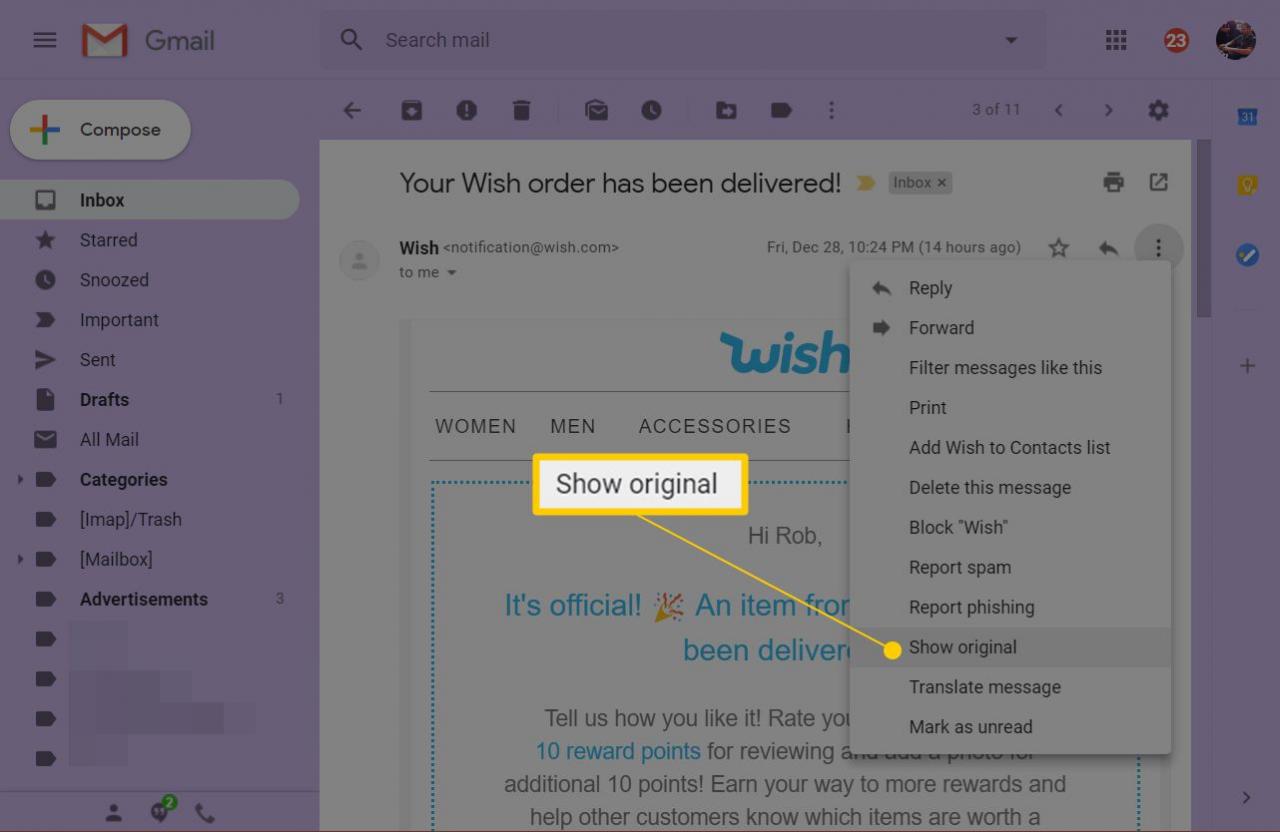
-
Välj den längst upp till höger i meddelandefönstret meny ikon (tre horisontella prickar).
-
Välj från menyn Visa original för att öppna hela meddelandet som ett textdokument. Det öppnas i ett nytt fönster.
Härifrån kan du använda något av två sätt att konvertera e-postmeddelandet till EML-format; den första är den enklaste.
Metod 1: Spara fil som EML-filformat
-
Högerklicka i textdokumentet Ladda ner original.
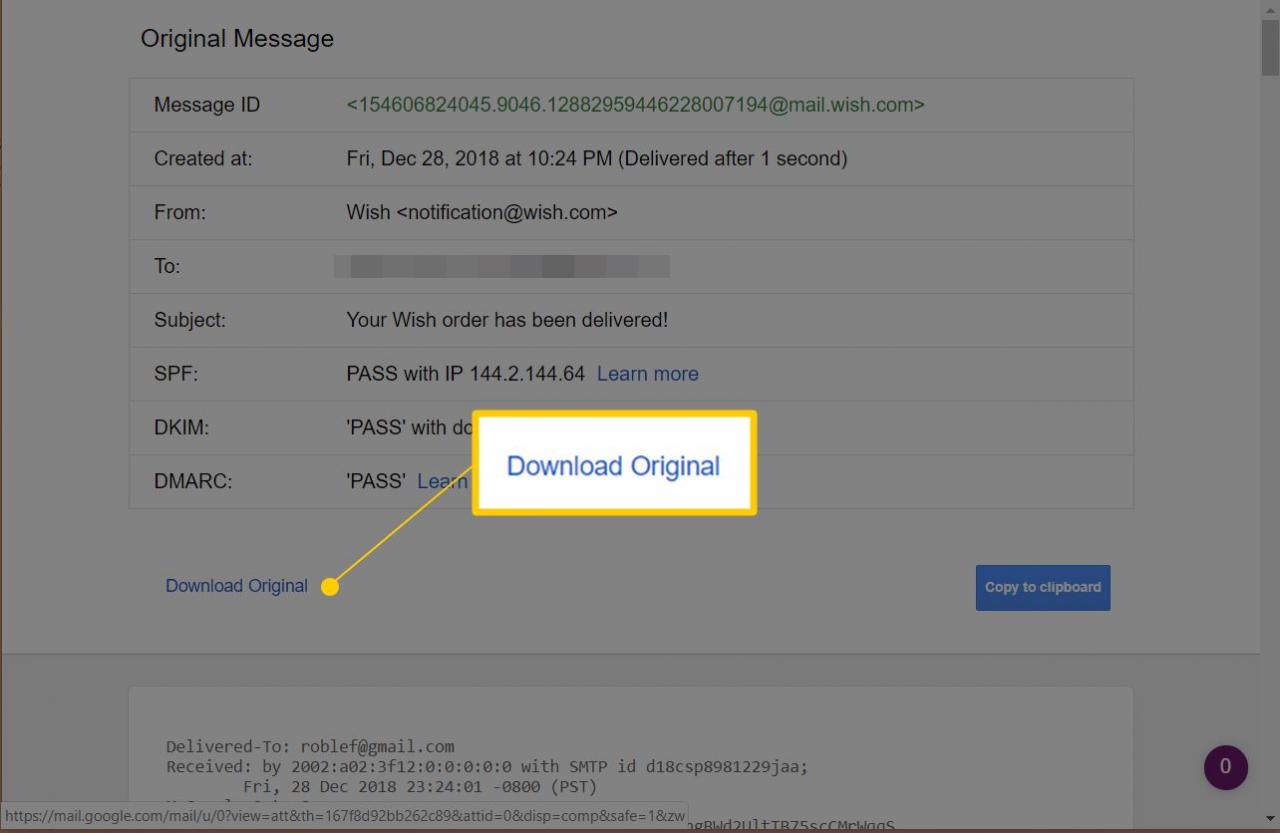
-
Välja Spara länk som.
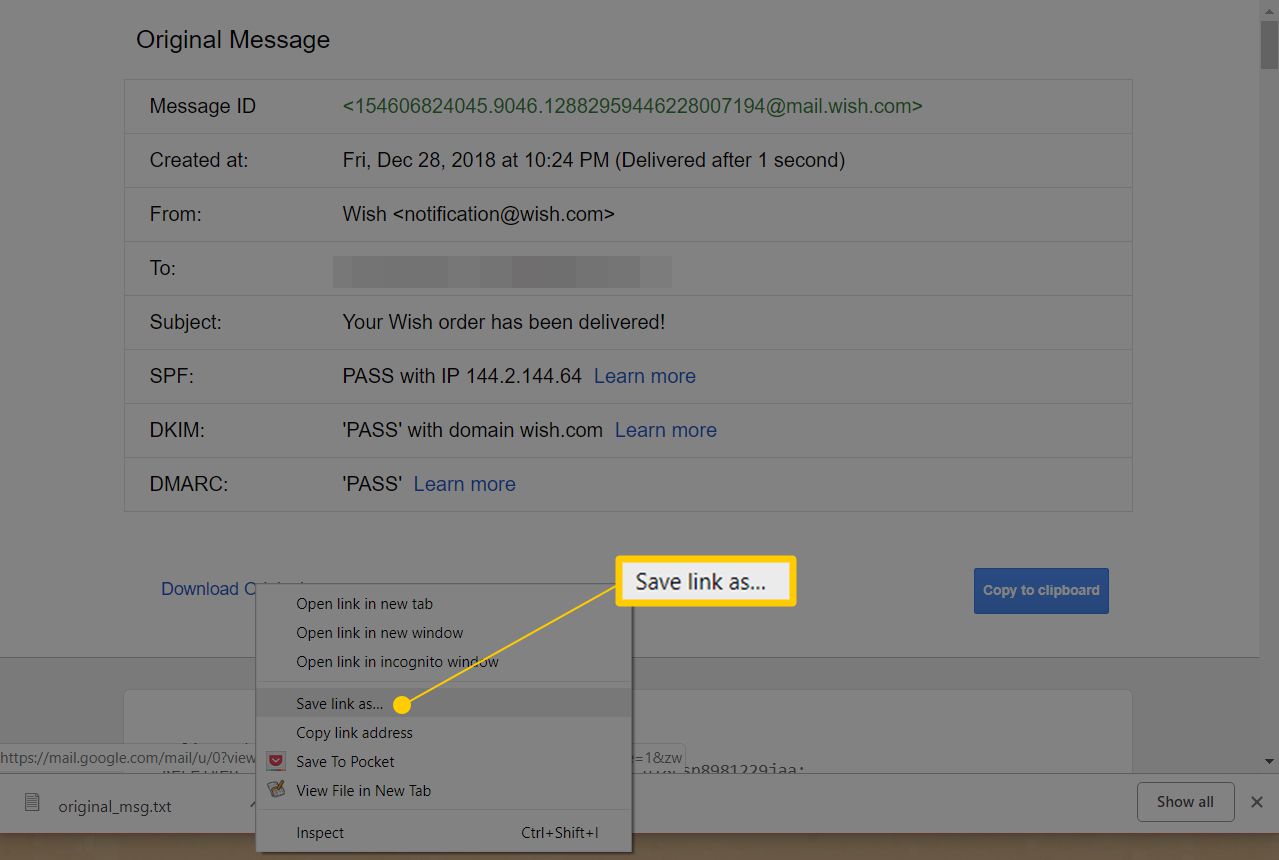
-
Från Spara som menyn, välj Alla filer istället för textdokument.
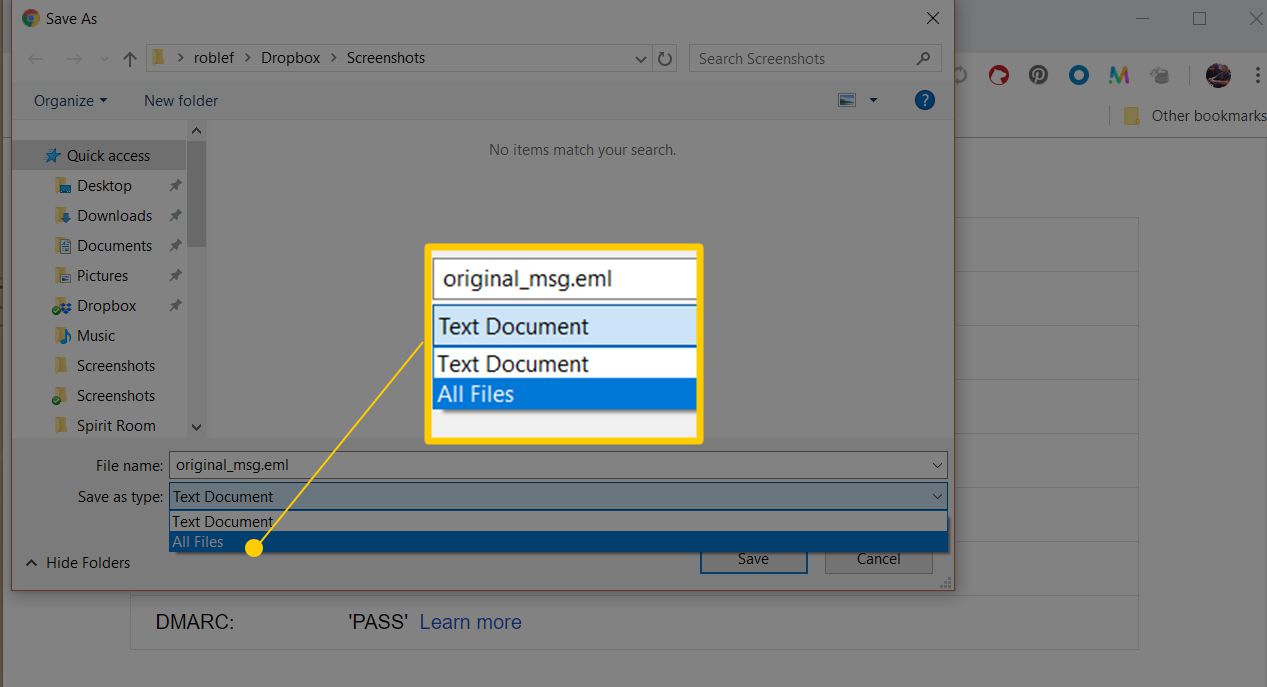
-
Lägg till EML till slutet av filnamnet, spara sedan det som du normalt skulle spara en fil på din hårddisk.
Metod 2: Konvertera fil till EML-typ
-
Markera och kopiera all text i Gmail-meddelandet. Om du använder Windows, tryck på ctrl+A för att markera all text och ctrl+C för att kopiera den. Om du använder MacOS, använd Kommando+A för att markera texten och Kommando+C att kopiera den.
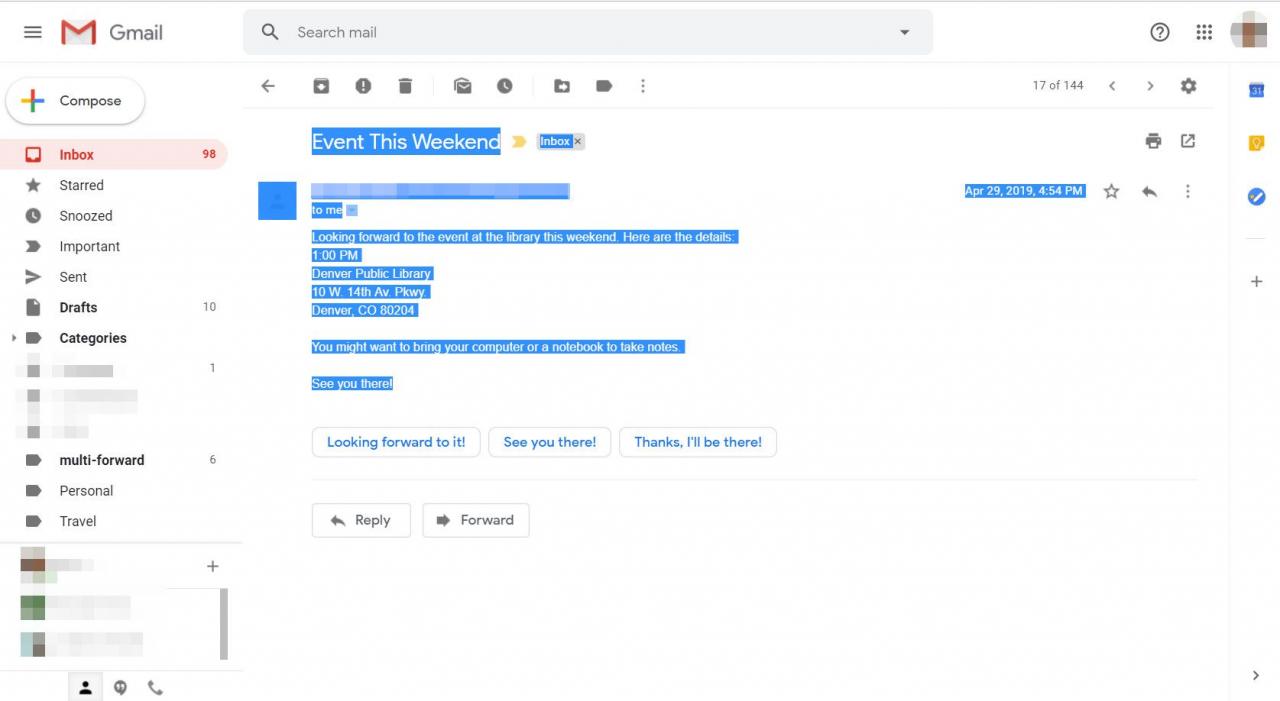
-
Klistra in all text i en textredigerare som Notepad ++ eller Brackets.
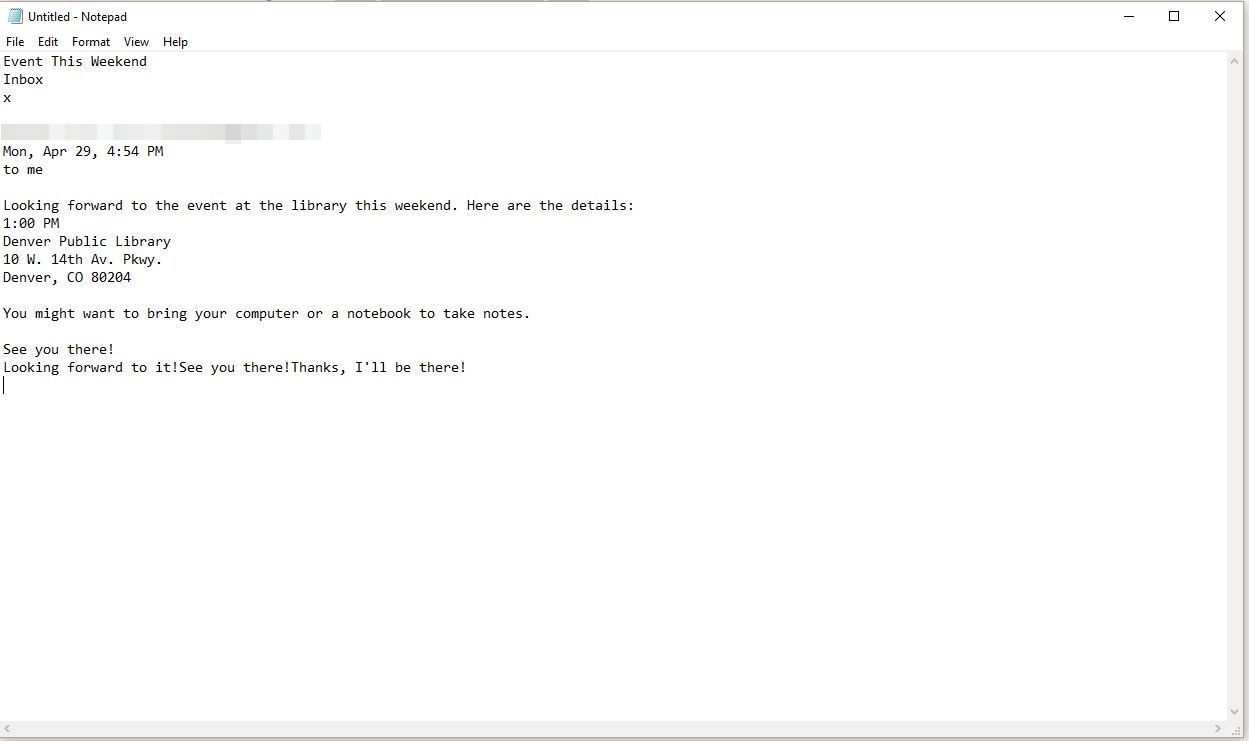
-
Spara filen med EML filtillägg, som ovan.
